Zobrazení souhrnu příležitosti
Když čtete e-mail nebo se připravujete na schůzku se zákazníkem, chcete mít z CRM relevantní informace, jako jsou dotazy zákazníka, obavy a poznámky, které vám pomohou získat lepší kontext před schůzkou.
Copilot pro Sales používá AI ke generování souhrnu každé příležitosti s klíčovými informacemi, jako je fáze prodeje, rozpočet a datum uzavření. To vám pomůže lépe komunikovat se zákazníky a zvýšit prodej a spokojenost zákazníků.
Pokud máte licenci pro People.ai a schopnost zobrazovat přehledy z People.ai je zapnuta vaším administrátorem, přehledy z People.ai se zobrazují v souhrnu příležitosti v části Přehledy z People.ai.
Pokud jsou k příležitosti přidány poznámky, jsou také shrnuty a zobrazeny v části Poslední aktivita. Pokud jste uložili e-mailový souhrn k příležitosti, je součástí souhrnných poznámek. Souhrn poznámek zdůrazňuje všechny problémy nebo obavy, které jsou v poznámkách řešeny. Umožňuje snadno dohnat nejnovější aktualizace a rychle se připravit na schůzky s potenciálními kupci.
Poznámka:
- Souhrn příležitosti pro e-mail se zobrazí pouze v případě, že je e-mail uložen v CRM a připojen k příležitosti.
- Pokud schůzka není spojena s příležitostí, zobrazí se souhrn příležitosti pro schůzku na základě nejrelevantnější příležitosti vybrané AI. Získáte možnost vybrat jinou příležitost a znovu vytvořit navrhovaný obsah.
- Když nastavíte kanál v Microsoft Teams pomocí šablony místnosti pro uzavírání obchodů a poté jej poprvé otevřete v Teams, souhrn příležitosti se zobrazí ve standardním kanálu jako součást uvítacího příspěvku.
- Souhrn příležitosti můžete zobrazit při zobrazení údajů příležitosti v podokně Copilot pro Sales v aplikaci Outlook.
- Souhrn příležitosti můžete zobrazit, pokud jsou sdíleny záznamy CRM v Teams.
- Salesforce má dva typy objektů poznámek: „Poznámky a přílohy“ a Poznámky (neboli Poznámky k obsahu). K pořizování poznámek a připojení k záznamům CRM můžete použít kterýkoli z těchto objektů. Copilot pro Sales však v základní výbavě podporuje pouze objekt „Poznámky a přílohy“. Pokud chcete, aby aplikace Copilot pro Sales podporovala objekt Poznámky, požádejte správce, aby kontaktoval podporu Microsoftu.
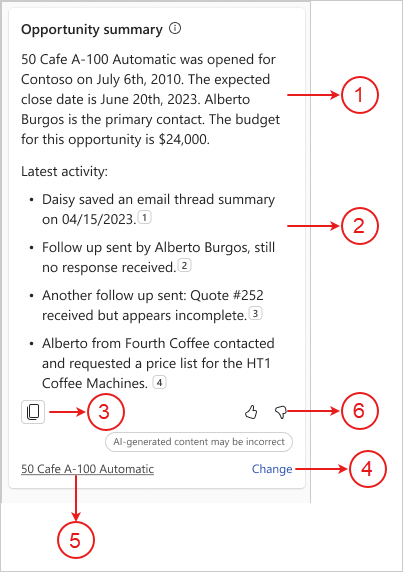
| Poznámka | Description |
|---|---|
| 0 | Souhrn příležitosti. |
| 2 | Souhrnné poznámky přidané k příležitosti s čísly citací pro zobrazení textu poznámky použitého k vytvoření shrnutí. Další informace: Zobrazení zdroje dat ve shrnutí příležitosti |
| 3 | Zkopírujte souhrn příležitosti do schránky. Poté můžete vložit obsah podle svých preferencí. |
| 4 | Změňte příležitost použitou k vytvoření souhrnu. Další informace: Změna příležitosti používané k vygenerování souhrnu |
| 5 | Název příležitosti, pro kterou je generován souhrn. |
| 6 | Sdílejte zpětnou vazbu nebo špatný obsah šipkou palce nahoru nebo palce dolů. Další informace: Sdílení zpětné vazby |
Podporované jazyky
Seznam podporovaných jazyků najdete v části Podporované jazyky.
Zobrazení souhrnu
- V Outlooku otevřete e-mail nebo naplánovanou schůzku.
- Otevřete podokno Copilot pro Sales.
Souhrn příležitostí se zobrazí na kartě Souhrn příležitostí.
Pokud máte licenci pro People.ai, zobrazí se také statistiky z People.ai. Další informace: Zobrazení přehledů People.ai
Zobrazení zdroje dat v souhrnu
Souhrnné poznámky v souhrnu příležitosti jsou zobrazeny s čísly citací. Výběrem čísla citace zobrazíte následující podrobnosti:
- Autor původní poznámky
- Datum a čas zachycení poznámky
- Původní obsah poznámky
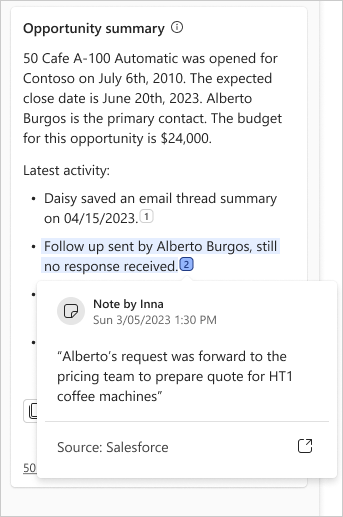
Generujte souhrn změnou použité příležitosti
Ve zprávě v dolní části souhrnu vyberte Změnit.
V části Vybrat příležitost k shrnutí vyberte příležitost, kterou chcete shrnout.
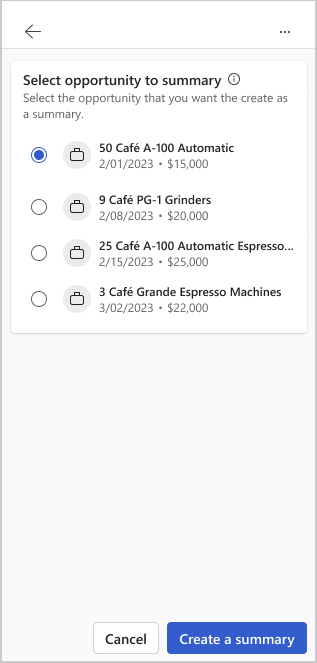
Vyberte Vytvořit souhrn.
Na základě vybrané příležitosti se vygeneruje nový souhrn.
Sdílet názory
Pokud máte nějakou zpětnou vazbu ke shrnutí příležitosti, můžete ji sdílet výběrem příslušné ikony v dolní části souhrnu. Vaše zpětná vazba je cenná a využíváme ji ke zlepšení funkčnosti.
Poznámka:
Ujistěte se, že při sdílení zpětné vazby nezadáváte žádné osobní údaje.
- V dolní části souhrnu příležitosti vyberte
 nebo
nebo  .
.
Po výběru ikony se zobrazí odkaz Řekněte nám více. - Vyberte odkaz k otevření formuláře zpětné vazby.
- Zadejte své odpovědi do formuláře zpětné vazby a poté vyberte Poslat.